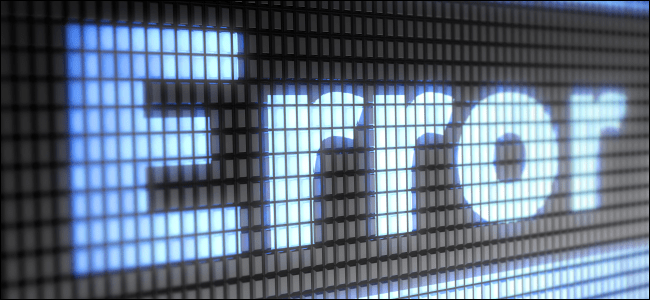إذا تم استخدام جهاز الكمبيوتر الخاص بك من قبل العديد من الأشخاص المختلفين – مثل جهاز كمبيوتر مشترك في مكان عملك – فقد يمثل ذلك خطرًا أمنيًا إذا كان بإمكان الأشخاص توصيل أجهزة USB به بسهولة طوال الوقت. سواء كان مالك محرك أقراص USB يعرف ذلك أم لا ، فقد يحتوي أجهزته على ملفات غير آمنة ، وكلما زاد عدد الأشخاص الذين يمكنهم استخدام منافذ USB بشكل عرضي ، كلما كنت أقل أمانًا.
يمكن أن يساعد تعطيل محركات أقراص USB بجهاز الكمبيوتر في الحفاظ على أمان ملفاتك ، وتكون العملية أسهل مما تعتقد. هناك عدة طرق يمكنك الاختيار من بينها ، لذلك إذا لم تنجح إحدى الطرق معك ، فيمكنك دائمًا تجربة طريقة أخرى.
كيفية تعطيل / تمكين محرك أقراص USB باستخدام التسجيل
إذا كنت ترغب في محاولة تعطيل محرك أقراص USB باستخدام السجل ، فاكتب “تشغيل” في مربع البحث (على الرغم من أنه ربما يمكنك أولاً إلقاء نظرة على دليلنا حول إنشاء نسخة احتياطية من السجل الخاص بك ). عندما تظهر ، اكتب regedit، وسيظهر محرر التسجيل. انتقل إلى الدليل التالي في محرر التسجيل:
ComputerHKEY_LOCAL_MACHINESYSTEMCurrentControlSetServicesUSBSTOR
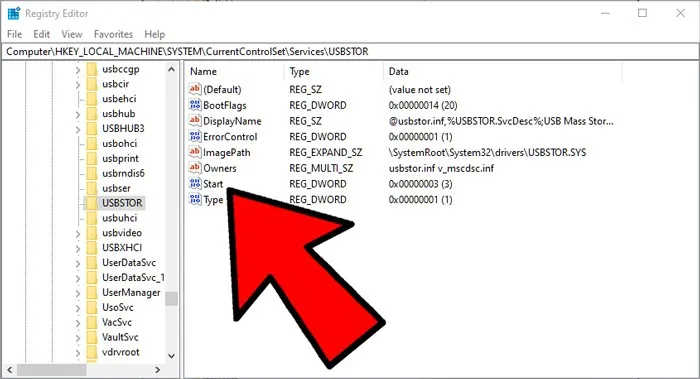
في الجزء الأيمن ، انقر نقرًا مزدوجًا فوق “ابدأ” لفتح مربع “تحرير DWORD (32 بت)”.
سيتم تعيين بيانات القيمة ، افتراضيًا ، على “3.” لتعطيل وحدة تخزين USB ، قم بتغيير “بيانات القيمة” إلى “4” وانقر فوق “موافق”.
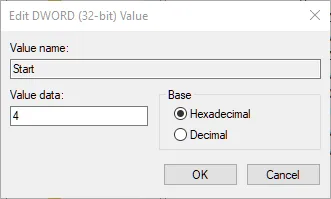
(لإعادة) تمكين وحدة تخزين USB ، قم بتغيير بيانات القيمة مرة أخرى إلى “3” ، وسيتم تمكين وحدة تخزين USB مرة أخرى.
استخدم إدارة الأجهزة لتعطيل منافذ USB
يعد تعطيل منافذ USB من خلال إدارة الأجهزة أمرًا سهلاً للغاية. انقر بزر الماوس الأيمن على قائمة ابدأ وانقر على “إدارة الأجهزة”. عندما تظهر النافذة ، انقر فوق وحدة تحكم الناقل التسلسلي العالمي. (إنه الخيار الأخير في القائمة.) يمكنك أيضًا اختيار خيار إلغاء التثبيت لمحرك أقراص USB ، وعندما يقوم شخص ما بإدخال USB ، لن يتمكن Windows من العثور على برامج التشغيل.
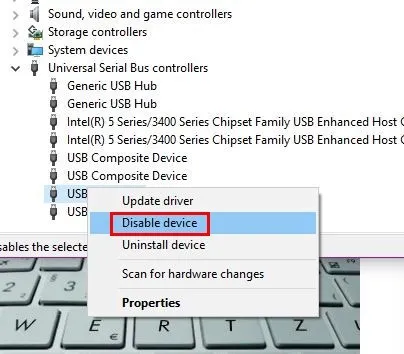
تعطيل تخزين USB باستخدام محرر نهج المجموعة
لتعطيل وحدة تخزين USB باستخدام محرر نهج المجموعة ، افتح “تشغيل”. بمجرد فتحه ، اكتب gpedit.msc. في الجزء الأيمن ، انقر فوق “تكوين الكمبيوتر -> قوالب الإدارة -> النظام -> الوصول إلى التخزين القابل للإزالة.”
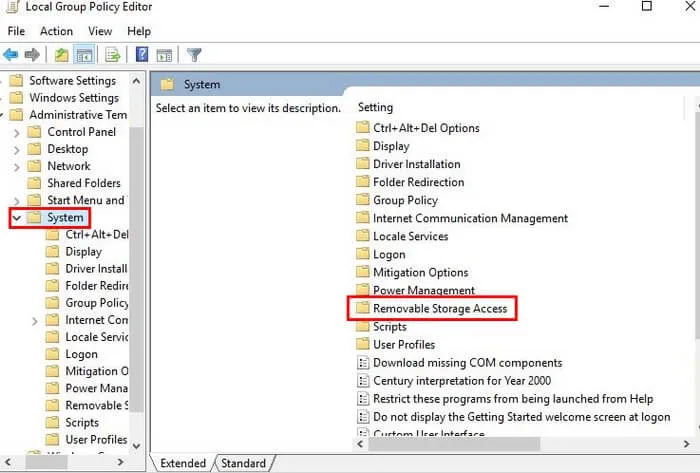
عند النقر فوق “الوصول إلى التخزين القابل للإزالة” ، ستظهر خيارات جديدة في الجزء الأيمن. ابحث عن الخيارات التي تقول “الأقراص القابلة للإزالة: رفض تنفيذ الوصول” وانقر عليها ، و “الأقراص القابلة للإزالة: رفض الوصول للقراءة” ، و “الأقراص القابلة للإزالة: رفض الوصول للكتابة.”
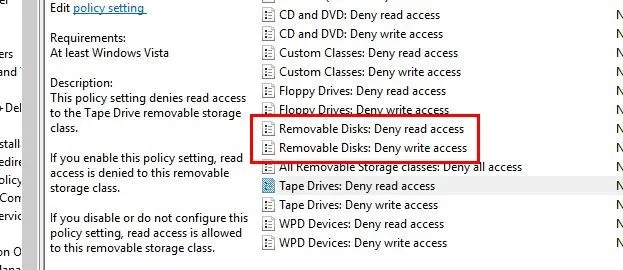
انقر فوق كل واحد منهم لتكوينهم. بعد النقر فوق أحدها ، يجب أن تظهر نافذة تحمل اسم الخيار. إلى اليسار ، سيكون هناك ثلاثة خيارات: غير مكوّن وممكّن ومعطل.
انقر فوق “ممكّن” لتعطيله. إذا غيرت رأيك وأردت تمكينها مرة أخرى ، فاختر خيار “غير مهيأ” أو “معطل”.
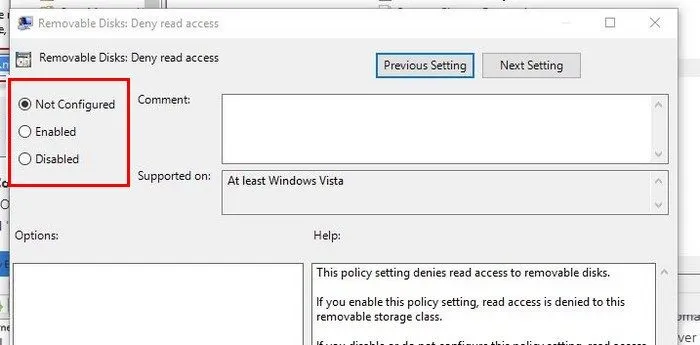
الآن بعد أن أصبح نظام التشغيل الخاص بك في مأمن من أجهزة USB غير المرغوب فيها ، فما الخطوة التالية؟ يمكنك تعلم حيلتنا لجدولة بدء التشغيل وإيقاف التشغيل في Windows 10 .